математическое моделирование. ОСНОВЫ MATHCAD (1) (1). Введение Вычислительная мощность компьютера позволяет использовать его как средство автоматизации научной работы
 Скачать 1.1 Mb. Скачать 1.1 Mb.
|
Пусть необходимо решить систему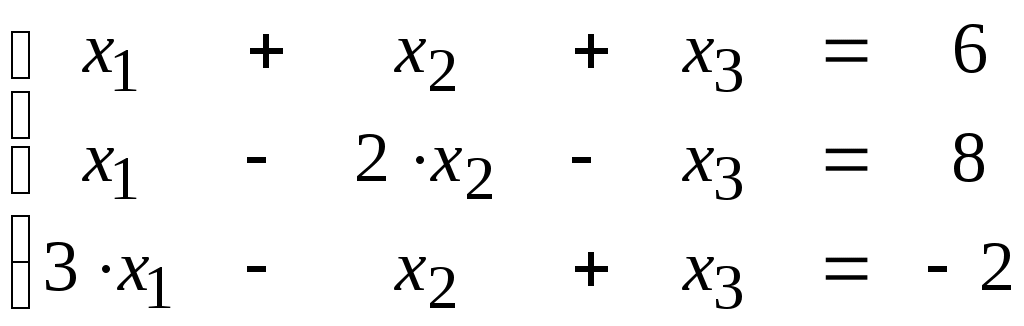 Создадим матрицу А системы и вектор b свободных членов (левых частей уравнений). Для этого наберем сочетание символовА:С помощью меню “Вставка” “Матрица” создадим шаблон матрицы из 3 строк и 3 колонок. Затем введем на место появившихся заполнителей  элементы матрицы А. Аналогично зададим вектор b, как матрицу из 3 строк и 1 колонки . Для получения решения воспользуемся функцией lsolve. Для этого введем оператор х := lsolve(A, b) Для вывода ответа наберем х = . Весь лист созданного документа должен выглядеть так:    6. Решение оптимизационных задачДля решения задач поиска минимума или максимума какой-нибудь функции используются встроенные функции minimize и maximize, соответственно. Эти функции возвращают оптимальные значения переменных, от которых зависит целевая функция. Если требуется найти условный оптимум, то соответствующие условия нужно записать в блоке given. Последовательность соответствующих операторов такова 1. Описание необходимых пользовательских функций, включая целевую и функций, используемых в ограничениях. 2. Указание начальных приближений к искомым переменным. 3. Запись системы ограничений в блоке given. 4. Вызов функции minimize или maximize. Пример 1. Необходимо спроектировать ёмкость в виде тела вращения фиксированного объёма V0 = 25 и оптимальных размеров. Емкость изготавливается из листового железа, путём штамповки и сварки. В качестве критерия оптимальности используется длина сварного шва L. Д R ополнительные условия: радиус основания R должен удовлетворять ограничениям R1 ≤ R ≤ R2, где R1 = 1, R2 = 3. Тело представляет прямой круговой цилиндр, размеры его Н – высота цилиндра и R – радиус основания.    Н Расчетные формулы: V = πR2 Н L = 4 πR + Н Лист созданного документа должен выглядеть так: Пример 2. Решить задачу линейного программирования: 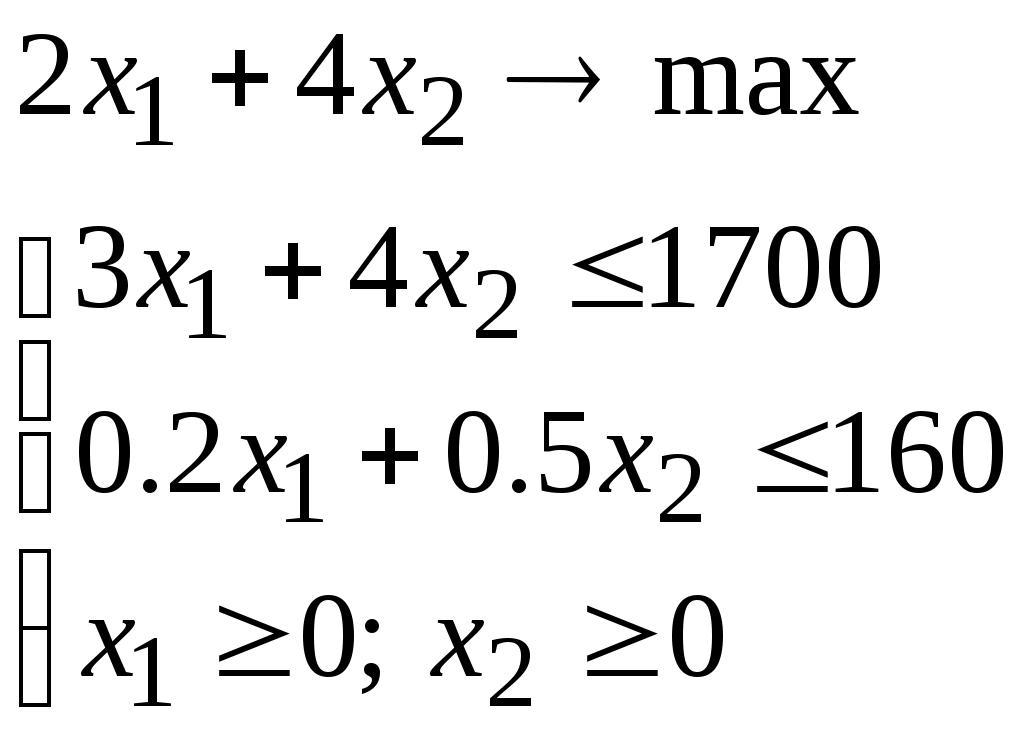 Документ решения:   7. Статистические функцииВ MathCad имеется набор статистических функций, относящихся к наиболее распространенным законам распределения. Характер функции для каждого закона распределения определяется первой буквой ее имени: d (density) – плотность распределения вероятностей f(x) p (probability) – функция распределения вероятностей F(x) q (quintile) – обратная функция распределения случайной величины – квантиль – такое значение аргумента х, при котором вероятность случайного события < х равна заданной величине р. r (random) – вектор случайных чисел. Вид соответствующего закона распределения определяется второй частью имени статистической функции: norm(y, m, ) – нормальный закон; y – аргумент функции, m – математическое ожидание, – стандартное отклонение. unif(y, a, b) – равномерный закон; y – аргумент функции, a, b – границы интервала распределения. exp(y, ) – показательный (экспоненциальный) закон; y – аргумент функции, – параметр распределения. chisq(y, n) – распределение Пирсона; y – аргумент функции, n – число степеней свободы – параметр распределения. F(y, n1, n2) – распределение Фишера; y – аргумент функции, n1, n2 – числа степеней свободы числителя и знаменателя – параметры распределения. t(y, n) – распределение Стьюдента; y – аргумент функции, n – число степеней свободы – параметр распределения. Замечание. Аргументом функций типа d, p является значение х, - аргументом функции типа q является значение вероятности p, - аргументом функции типа r является N – размерность сгенерированного случайного вектора. Например. 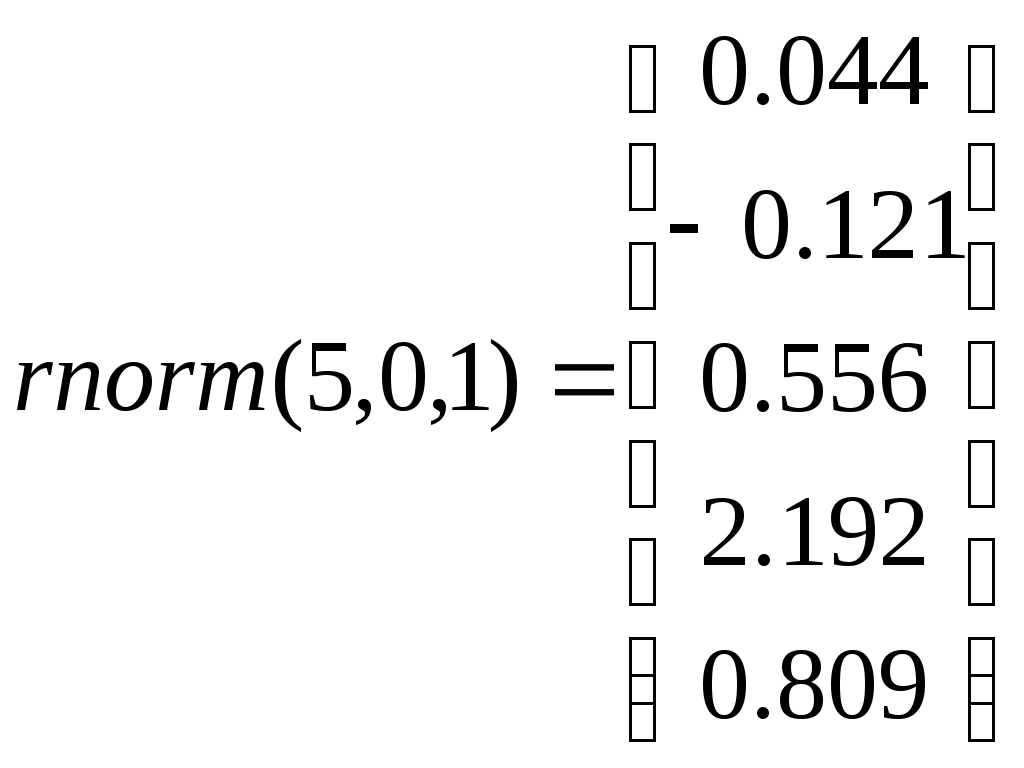 Другие статистические функции mean(A) – среднее арифметическое массива А – оценка математического ожидания; Var(A) – несмещенная оценка дисперсии для элементов массива А: var(A) – смещенная оценка дисперсии для элементов массива А: Например,  8. Аналитические вычисленияС помощью аналитических вычислений находят аналитические или полные решения уравнений и систем, а также проводят преобразования сложных выражений (например, упрощение). Иначе говоря, при таком подходе можно получить нечисловой результат. В программе MathCad конкретные значения, присвоенные переменным, при этом игнорируются – переменные рассматриваются как неопределенные параметры. Команды для выполнения аналитических вычислений в основном сосредоточены в меню Symbolics (Аналитические вычисления). Чтобы упростить выражение (или часть выражения), надо выбрать его при помощи уголкового курсора и дать команду Symbolics – Simplify (Аналитические вычисления – Упростить). При этом выполняются арифметические действия, сокращаются общие множители и приводятся подобные члены, применяются тригонометрические тождества, упрощаются выражения с радикалами, а также выражения, содержащие прямую и обратную функции (типа Команду Symbolics – Simplify (Аналитические вычисления - Упростить) применяют и в более сложных случаях. Например, с ее помощью можно: вычислить предел числовой последовательности, заданной общим членом; найти общую формулу для суммы членов числовой последовательности, заданной общим членов; вычислить производную данной функции; найти первообразную данной функции или значение определенного интеграла. Другие возможности меню Symbolics (Аналитические вычисления) состоят в выполнении аналитических операций, ориентированных на переменную, использованную в выражении. Для этого надо выделить в выражении переменную и выбрать команду из меню Symbolics – Variable (Аналитические вычисления - Переменная). Команда Solve (Решить) ищет корни функции, заданной данным выражением, например, если выделить уголковым курсором переменную x в выражении 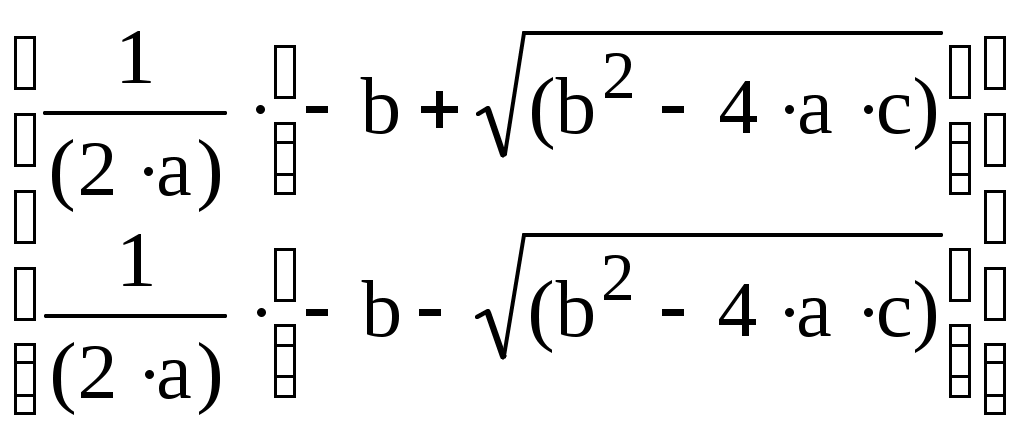 . .Другие возможности использования этого меню: аналитическое дифференцирование и интегрирование: Symbolics – Variable – Differentiate (Аналитические вычисления – Переменная - Дифференцировать) и Symbolics – Variable – Integrate (Аналитические вычисления – Переменная – Интегрировать); замена переменной Symbolics – Variable – Substitute (Аналитические вычисления – Переменная – Подставить) – вместо переменной подставляется содержимое буфера обмена; разложение в ряд Тейлора: Symbolics – Variable – Expand to Series (Аналитические вычисления – Переменная – Разложить в ряд); Представление дробно- рациональной функции в виде суммы простых дробей с линейными и квадратичными знаменателями: Symbolics – Variable – Convert to Partial Fraction (Аналитические вычисления – Переменная – Преобразовать в простые дроби). Наконец, самым мощным инструментом аналитических вычислений является оператор аналитического вычисления, который вводится с помощью кнопки Symbolics Evaluation (Вычислить аналитически) на панели инструментов Evaluation (Вычисление). Его можно, например, использовать для аналитического решения системы уравнений и неравенств. Блок решения задается точно так же, как при численном решении (хотя начальные значения переменных можно не задавать), а последняя формула блока должна выглядеть как Любое аналитическое вычисление можно применить с помощью ключевого слова. Для этого используют кнопку Symbolics Keyword Evaluation (Вычисление с ключевым словом) на панели инструментов Evaluation (Вычисление). Ключевые слова вводятся через панель инструментов Symbolics (Аналитические вычисления). Они полностью охватывают возможности, заключенные в меню Symbolics (Аналитические вычисления), позволяя также задавать дополнительные параметры. 9. Файловые данные Mathcad может успешно использоваться в современных физических установках для обсчета данных эксперимента. Но для этого необходима связь между такими установками (точнее, их программным обеспечением) и системой Mathcad. Для реализации подобной связи система Mathcad имеет специальный тип данных – файловые данные. В сущности, это те же векторы и матрицы, но с элементами, которые могут записываться в виде файлов текстового формата, имеющих свои имена. Файлы данных в системе представляют собой запись матриц в их естественной форме. Имеются операции считывания таких файлов, позволяющие присваивать содержащиеся в них данные переменным, векторам или матрицам. В ходе создания файла система считывает значения элементов вектора или матрицы поэлементно ( для матриц слева направо и сверху вниз) и по ходу считывания преобразует числовые значения элементов в их символьные эквиваленты, использующие ASCII- коды цифр и относящихся к заданию чисел символы. Эти символьные значения и записываются в виде файлов данных. Существуют простые функции для работы с файловыми данными, используемые во всех версиях Mathcad для Windows. Создаваемые или обрабатываемые ими файлы легко просмотреть в любом текстовом редакторе, воспринимающим тексты в виде ASCII- кодов. При считывании файлов система обеспечивает обратное преобразование символьных представлений значений элементов в их числовые значения. Такая форма задания облегчает стыковку Mathcad с программами, написанными на любом языке программирования, даже таком простом, как Бейсик или Паскаль, и обеспечивает взаимный обмен файлами текстового формата. Функция READPRN(“Имя_файла.prn”) считывает данные из файла с именем Имя_файла. Аргументом функции является строковая переменная, по этой причине собственно Имя_файла помещается в обращении к функции в кавычки. Функция READPRN возвращает матрицу, значения элементов которой однозначно связаны со значениями элементов файла. Или, точнее, каждая строка или столбец возвращаемой матрицы подобны соответствующим строкам или столбцам текстового представления файла. например: M := READPRN(“DATA.prn”) Элементы матрицы М получают значения, считанные из файла с именем DATA,prn. Естественно, что такой файл должен существовать на диске, иначе ситуация будет считаться ошибочной. Для указания полного имени файла (если он не находится в текущей папке системы) следует использовать общеупотребительные для MS-DOS составные имена, например D:\EXPER\DATA.prn, если файл DATA расположен на диске D в папке EXPER. Функция WRITEPRN(“Имя_файла.prn”) записывает матрицу в файл и присваивает ему указанное имя. Структура файла подобна структуре матрицы. Данные могут порождаться математическим выражением, например: WRITEPRN(“Имя_файла.prn”) := Выражение Разумеется, выражение должно создавать данные матричного типа. Пример.   |
